La sortie d’iOS 14.5 par Apple a été remarquable pour diverses raisons, mais l’application Maps en est une qui est passée quelque peu inaperçue. Vous pouvez désormais signaler des incidents en temps réel pour les autres utilisateurs d’Apple Maps. Non seulement cela peut vous faire gagner du temps, de l’énergie et de l’argent, mais cela peut aussi potentiellement sauver des vies. Pour l’instant, la fonctionnalité n’est disponible qu’aux États-Unis et en Chine, mais devrait être disponible à l’échelle internationale à l’avenir.
Contenu
Signaler à l’aide d’Apple Maps
Veuillez noter que tout rapport d’incident ne doit être effectué que par une personne qui n’est pas à la place du conducteur ou à l’arrêt ! Cela dit, lorsque vous êtes dans la voiture et qu’un passager utilise Apple Maps (ou que vous l’utilisez via CarPlay), vous pouvez rapidement signaler un incident pendant que vous utilisez la navigation détaillée. Notez que les utilisateurs en Chine continentale verront un ensemble différent d’incidents à signaler, et ce sera probablement également le cas pour les futurs déploiements internationaux.
Chaque accident est assez évident, mais pour rappel :
1. Balayez vers le haut depuis le bas de l’écran de navigation pas à pas et appuyez sur le bouton « Signaler ».
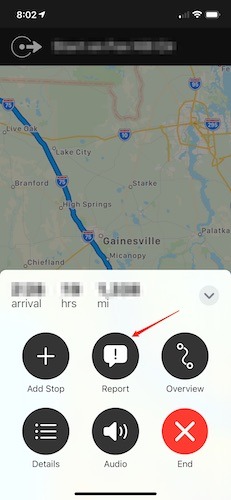
2. Vous pouvez désormais choisir parmi différents types d’incidents, comme un contrôle de vitesse, un danger, un accident, des travaux routiers, etc. Assurez-vous d’essayer de placer la goupille aussi près que possible du lieu de l’incident pour mieux aider les autres conducteurs.
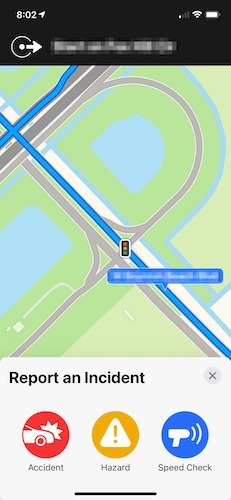
Signaler un incident lors de l’utilisation d’Apple Maps
Même lorsque vous ne naviguez pas, vous pouvez toujours signaler rapidement un incident, ce qui est bien pour quiconque marche ou fait du vélo à l’aide de cartes.
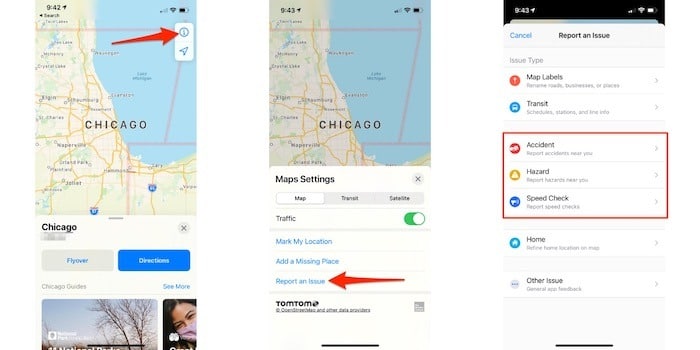
1. Appuyez sur le bouton d’informations (« i ») dans le coin supérieur droit de l’écran de la carte.
2. Appuyez sur « Signaler un problème » et l’écran suivant aura un ensemble d’options similaire à ce que vous verriez lors de la navigation dans Apple Maps.
3. Choisissez parmi Accident, Hazard ou Speed Check et comme vous l’avez fait ci-dessus et placez soigneusement la goupille aussi près que possible de l’incident. Vous pouvez également ajouter des détails supplémentaires, notamment des photos ou des descriptions pour aider les autres conducteurs à éviter les zones que vous avez signalées.
Signaler un incident à l’aide de Siri
Comme toute personne conduisant sur la route doit essayer de rester mains libres avec ses appareils, Apple a veillé à ce que Siri puisse aider à signaler tout incident. L’utilisation de Siri est assez simple et devrait être immédiatement familière à toute personne utilisant déjà l’assistant vocal d’Apple.
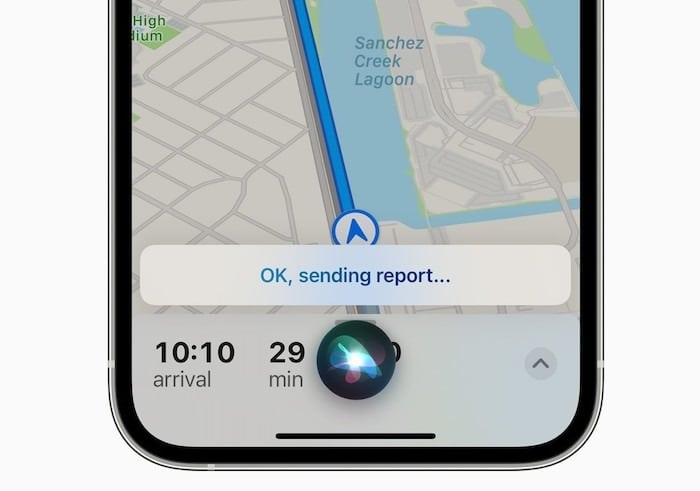
Commencez par dire « Hey Siri », puis continuez avec l’une des phrases suivantes :
Tant qu’une variante de ce qui précède est assez proche, cela devrait fonctionner et Siri signalera immédiatement l’incident à la carte.
Signaler un incident à l’aide de CarPlay
Lorsque vous utilisez CarPlay, il est aussi simple de signaler un incident que d’utiliser un iPhone.
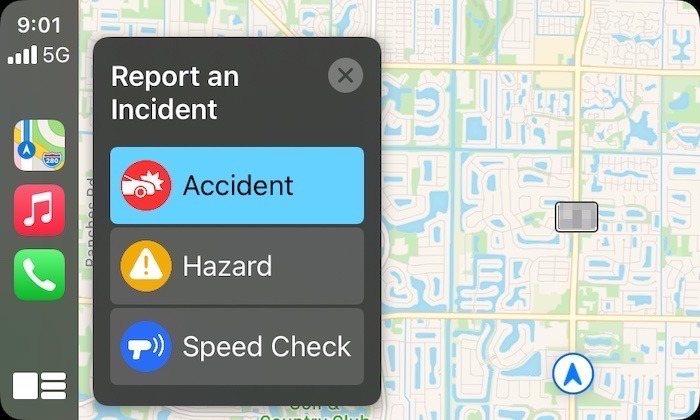
Lorsque vous êtes dans l’écran de navigation pas à pas, vous verrez le bouton « i » pour l’incident. Appuyez sur ce bouton et choisissez entre Accident, Danger ou Contrôle de vitesse. Lorsque votre rapport a été saisi, une icône apparaîtra maintenant sur la carte pour tout danger ou accident. Un rapport de contrôle de vitesse émettra une notification lors de l’utilisation des directions.
Dernières pensées
Apple Maps s’est amélioré à bien des égards depuis son lancement dans le monde. Là où Google Maps était autrefois le leader incontesté, le paysage de la navigation est maintenant très différent. Apple Maps et Google offrent tous deux une expérience similaire mais différente, tandis que Waze se concentre toujours sur la capture des utilisateurs des deux plates-formes. Quelle est votre application cartographique préférée ?
Cet article est-il utile ? Oui Non




